win10桌面文件如何存放到d盘? Win10怎么设置桌面文件默认保存到D盘
更新时间:2024-05-08 13:26:30作者:zsbaocheng
在使用Win10操作系统时,很多用户习惯将桌面文件保存在C盘,但随着文件数量的增加,C盘空间可能会变得紧张,为了避免这种情况发生,用户可以通过设置将桌面文件默认保存到D盘。这样不仅可以有效释放C盘空间,还能更好地管理文件和数据。接下来我们就来了解一下如何在Win10中设置桌面文件保存路径到D盘。
具体步骤:
1.打开电脑进入系统后,双击【此电脑】进入。

2.进入后,右键点击【桌面】。选择【属性】的选项。
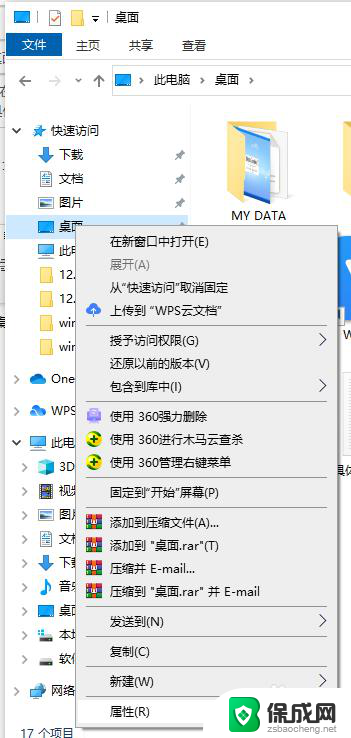
3.点击后,选择上方的【位置】选项。
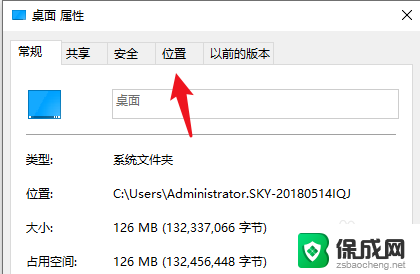
4.进入后,点击下方的【移动】选项。

5.点击后,选择D盘的盘符。并新建一个文件夹,点击【选择文件夹】。
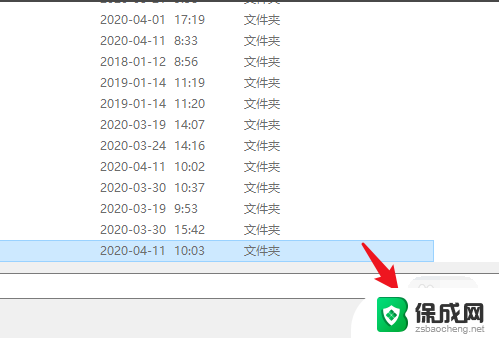
6.点击后,选择下方的【应用】选项。
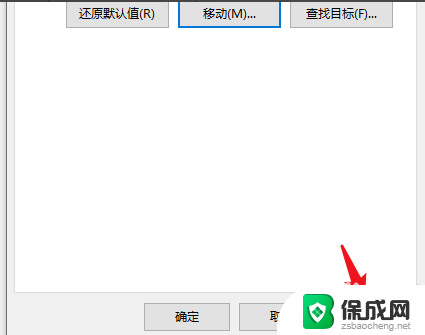
7.在弹出的提示内,点击【是】。即可将桌面文件保存到D盘。
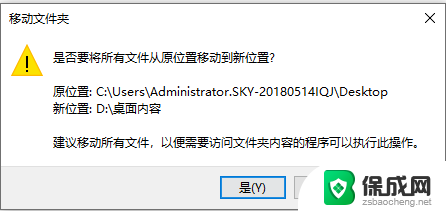
以上就是将win10桌面文件存放到D盘的全部内容,有需要的用户可以按照以上步骤进行操作,希望对大家有所帮助。
win10桌面文件如何存放到d盘? Win10怎么设置桌面文件默认保存到D盘相关教程
-
 桌面文件夹win10 Win10系统桌面文件默认保存位置
桌面文件夹win10 Win10系统桌面文件默认保存位置2024-02-17
-
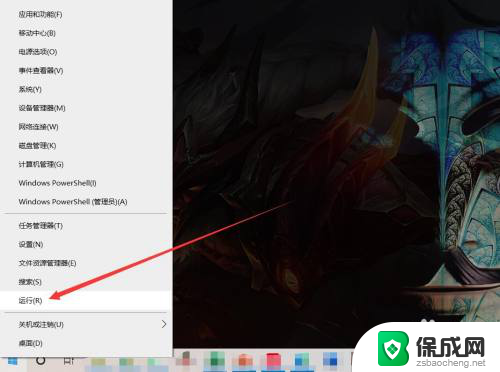 为什么win10已经将桌面存储移到d盘 Win10桌面改成D盘怎么改回去
为什么win10已经将桌面存储移到d盘 Win10桌面改成D盘怎么改回去2024-03-29
-
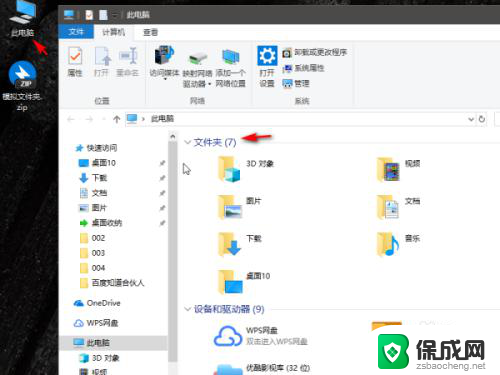 win10怎么把存储路径由c盘改为d盘 win10怎么把应用程序默认安装到d盘
win10怎么把存储路径由c盘改为d盘 win10怎么把应用程序默认安装到d盘2024-06-05
-
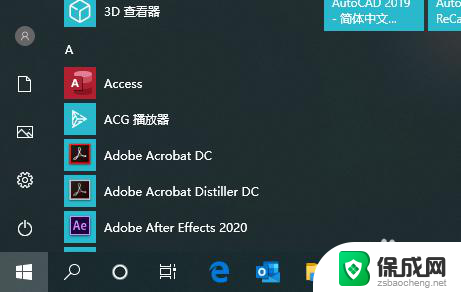 电脑软件安装怎么默认在d盘 怎样让电脑软件自动安装到D盘
电脑软件安装怎么默认在d盘 怎样让电脑软件自动安装到D盘2024-02-01
-
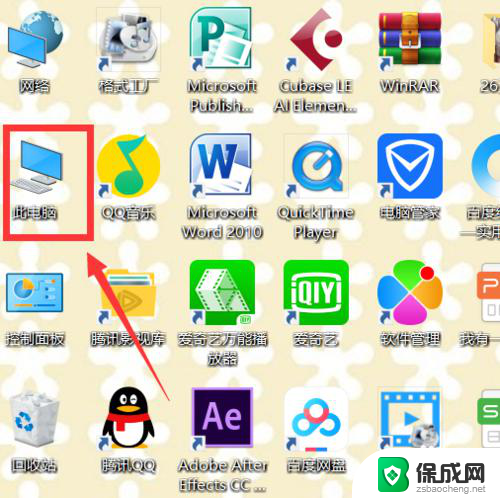 如何让c盘的东西转到d盘里 怎样将c盘的文件转移到d盘
如何让c盘的东西转到d盘里 怎样将c盘的文件转移到d盘2024-10-10
-
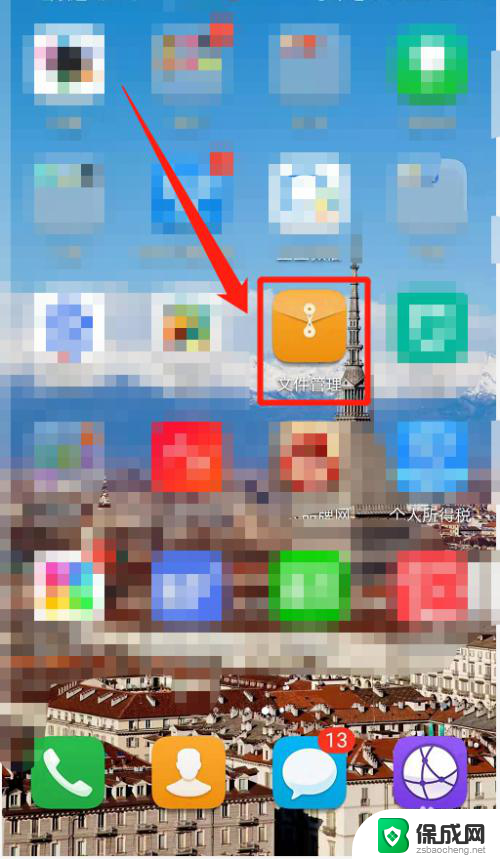 手机微信保存的文件在哪里可以找到 微信文件默认保存在手机的哪个位置
手机微信保存的文件在哪里可以找到 微信文件默认保存在手机的哪个位置2023-12-29
- d盘如何格式化内存 高手教你如何格式化D盘
- win10输入法怎么设置默认英文键盘 Win10如何将默认输入法设置为美式键盘
- 为什么重置电脑后d盘文件还在 电脑重装系统后D盘文件丢失
- win10将d盘的空间给c盘一部分 win10怎么把d盘空间合并到c盘
- 英伟达,这次没安好芯,NVIDIA最新显卡性能如何?
- 英特尔 Nova Lake 开始支持 Linux - 首批“Family 18” CPU带来的Linux支持是什么?
- 微软更新Windows 11/10 ISO安装镜像 加入Defender更新,确保系统安全稳定
- 微软发布Win11 Canary 27909预览版:最新功能及更新一览
- 英伟达(Nvidia)可能在今年年初主导GPU市场,竞争对手难以匹敌
- 学会这些超好用的win10小技巧,让你的效率翻倍!
新闻资讯推荐
- 1 微软更新Windows 11/10 ISO安装镜像 加入Defender更新,确保系统安全稳定
- 2 英伟达(Nvidia)可能在今年年初主导GPU市场,竞争对手难以匹敌
- 3 学会这些超好用的win10小技巧,让你的效率翻倍!
- 4 国产GPU显卡比英伟达差多少?实力对比分析!
- 5 国产黑科技操作系统,重塑Windows11翻车格局
- 6 二、MySQL优化策论:硬件篇 · CPU如何提升数据库性能?
- 7 RTX5050降价!3000多主机首选,性价比最高的50系显卡推荐
- 8 数百万Windows电脑未升级到Windows 11,旧系统停更倒计时逼近
- 9 ChatGPT曝“奶奶漏洞”,网友成功生成Win7密钥SEO标题
- 10 微软承认Win11防火墙问题未完全修复,已确定重新调整条目
win10系统推荐
系统教程推荐
- 1 倒数日怎么设置在桌面 倒数日桌面显示方法
- 2 如何让windows电脑常亮 怎样让笔记本屏幕保持长时间亮着
- 3 ie8浏览器如何兼容 IE浏览器兼容模式设置方法
- 4 w10如何关闭杀毒 Windows10系统如何关闭自带杀毒软件
- 5 笔记本电脑哪个键代表鼠标右键 用键盘代替鼠标右键的方法
- 6 怎样查看windows激活状态 win10系统激活状态查看步骤
- 7 电脑怎么连接有线打印机设备 电脑连接打印机的设置方法
- 8 win10鼠标单击变双击了 win10系统鼠标单击变双击原因
- 9 iphone怎么将视频设置动态壁纸 iPhone动态壁纸视频设置教程
- 10 电脑锁屏怎么办 电脑自动锁屏怎么取消